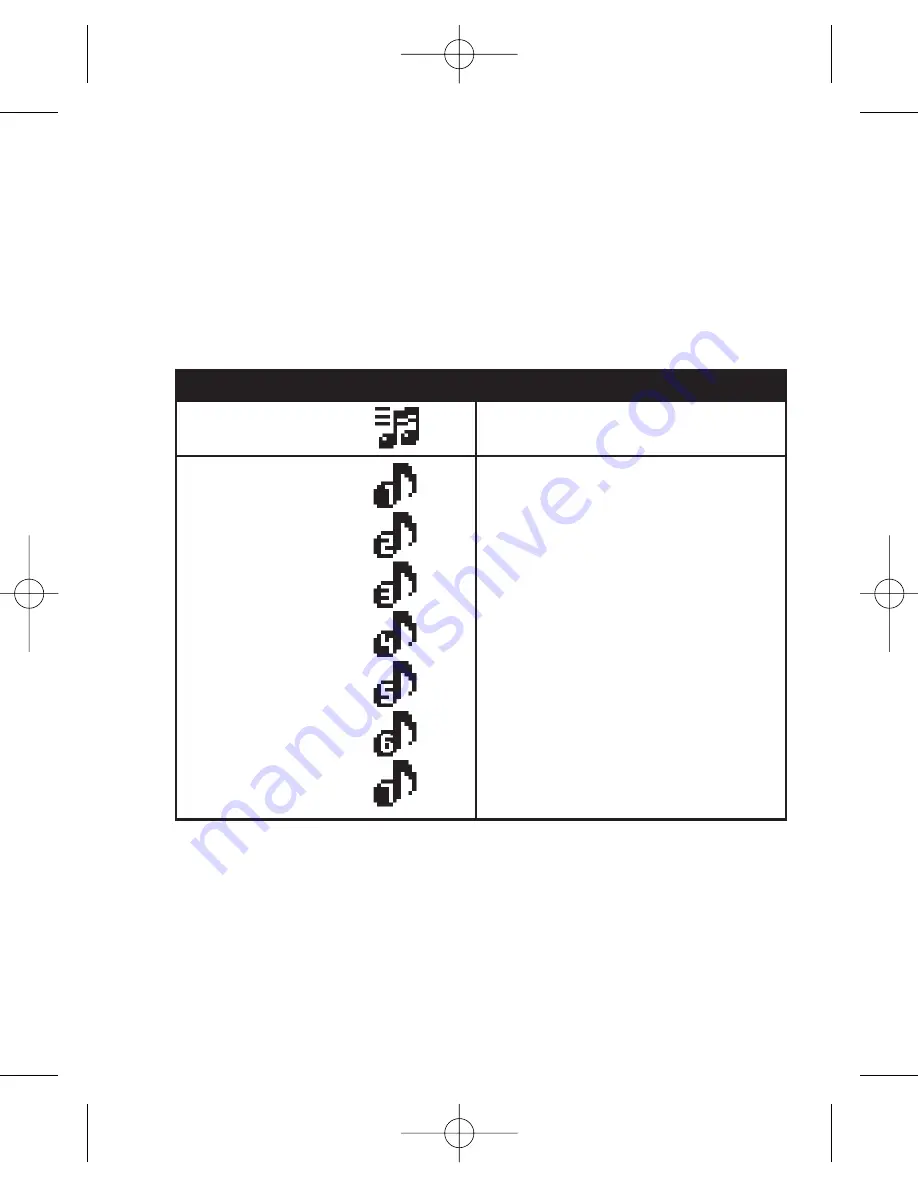
19
Setting Ring Tones
Your Wherifone comes with a choice of seven (7) different Ring Tones.
To set your Ring Tone, enter the
Menu
by pressing the
menu/OK
button. Then scroll to and select the Ring Tones icon. Once you are
in the Ring Tone menu you may select one of seven Ring Tones by
scrolling through them using the
Phone Book
and
SOS buttons
, or
the “+” and “-” volume buttons. Pressing the
menu/OK
button will set
your Ring Tone.
Icon
Description
Main Menu
Ring Tone Selection
Submenu
Ring Tone 1
Ring Tone 2
Ring Tone 3 (default)
Ring Tone 4
Ring Tone 5
Ring Tone 6
Ring Tone 7
G500Series UG_R5.qxd 7/18/06 1:54 PM Page 19
Содержание Wherifone G500 Series
Страница 1: ...User Guide G500 Series G550 G560 G500Series UG_R5 qxd 7 18 06 1 54 PM Page 1 ...
Страница 7: ...1 The Wherifone G500 Series GPS Locator Phone G500Series UG_R5 qxd 7 18 06 1 54 PM Page 1 ...
Страница 49: ...Guide utilisateur G500 Series G550 G560 G500Series UG_R5 qxd 7 18 06 1 54 PM Page 1 ...
Страница 55: ...Le téléphone GPS Wherifone G500 Series G500Series UG_R5 qxd 7 18 06 1 54 PM Page 43 ...
Страница 98: ...G500Series UG_R5 qxd 7 18 06 1 54 PM Page 86 ...
Страница 99: ...1 G500 Series G550 G560 Guía de usuario G500Series UG_R5 qxd 7 18 06 1 54 PM Page 1 ...
Страница 105: ...87 Teléfono localizador GPS Wherifone G500 G500Series UG_R5 qxd 7 18 06 1 54 PM Page 87 ...
Страница 106: ...88 La serie Wherifone G500 Figura 1 1 1 2 4 6 8 11 12 10 3 7 9 5 G500Series UG_R5 qxd 7 18 06 1 54 PM Page 88 ...
Страница 147: ...G500Series UG_R5 qxd 7 18 06 1 54 PM Page 129 ...
Страница 148: ...P N MC05444 Rev A G500Series UG_R5 qxd 7 18 06 1 54 PM Page 130 ...
















































